《米画师》开启画师橱窗如何确认接单,总之,开启米画师画师橱窗是接单的前提,而确认接单则是确保合作成功的关键,有兴趣的可以来本站搜罗更多答案。
米画师怎么开启画师橱窗确认接单?
1、首先选择【我的】图标点击进入;
2、选择【设置】图标点击进入;
3、选择【画师橱窗确认接单】点击开启即可。
《米画师》怎么搜索画师,米画师可以帮助用户快速找到符合需求的画师作品。在使用米画师搜索画师时,可以通过关键词搜索、画师分类、画师地区和画师风格等多种方式进行筛选,有兴趣的可以来本站搜罗更多答案。
米画师怎么搜索名字?
1、在米画师app选择下方菜单栏【寻宝】界面,切换到画师这个页面,点击搜索功能。
2、切换到搜索界面后,输入画师的关键词进行搜索。
3、搜索到了以后你可以查看这位画师的个人主页,包括作品展示、上架橱窗以及信誉评价等信息,下方有关注和邀请按钮。
在米画师平台上,画师开设橱窗(商品展示或服务列表)是展示自己可接单的绘画类服务以及作品的重要途径。下面跟随我们去看看吧。
开橱窗
1、首选需要切换角色为画师,然后点击下方的“进行画师认证”。
2、阅读完画师认证须知之后,勾选“我已阅读并同意以上规定”,开始申请画师认证。
3、认证资格有两种选择,一种是橱窗资格认证,一种是应征资格认证,以橱窗资格认证为例。
4、在这里你可以查看橱窗的功能有哪些,接下来点击“申请橱窗资格”。
5、你需要编辑自己的主页简介,添加主页作品、常用ID、常用站,最后提交申请就可以了。
在米画师平台上约稿,无论是作为寻求原创作品的客户还是想要接受约稿订单的画师,都有规范且高效的流程。那么具体是如何约稿的呢,下面跟随我们去看看吧。
约稿的方法
1、选择下方菜单栏【寻宝】界面,切换到画师这个页面,点击搜索功能。切换到搜索界面后,输入画师的关键词进行搜索。
2、搜索到了以后你可以查看这位画师的个人主页,包括作品展示、上架橱窗以及信誉评价等信息,下方有关注和邀请按钮。
3、如果你想要请画师进入你的企划当中,可以点击邀请按钮,根据你的需求来选择是定向企划还是公开招募企划。
4、以发布定向企划为例,接下来所有的内容仅此画师可见。按照企划的操作流程来选择你的约稿时间、稿酬预算,根据你的需求要添加例图和人设卡。最后就是选择你需要的稿件格式、发布权限,点击预览企划,查看最终的效果就可以了。
平台:
类型:金融理财
版本:v5.2.0.2
大小:65.66MB
更新:2024-07-28
社交通讯
18.45MB
便携购物
61.48MB
生活休闲
40MB
1.51MB
18.74MB
30.16MB
106.79MB
129.93MB
动作冒险
614.85MB
角色扮演
14.53MB
街机格斗
48.06MB
飞行射击
1.91GB
休闲益智
88.45MB
扑克棋牌
553.08MB
0KB
1.43GB
45.49MB
渝ICP备20008086号-14 违法和不良信息举报/未成年人举报:dzjswcom@163.com
CopyRight©2003-2018 违法和不良信息举报(12377) All Right Reserved
《米画师》开启画师橱窗如何确认接单
《米画师》开启画师橱窗如何确认接单,总之,开启米画师画师橱窗是接单的前提,而确认接单则是确保合作成功的关键,有兴趣的可以来本站搜罗更多答案。
米画师怎么开启画师橱窗确认接单?
1、首先选择【我的】图标点击进入;
2、选择【设置】图标点击进入;
3、选择【画师橱窗确认接单】点击开启即可。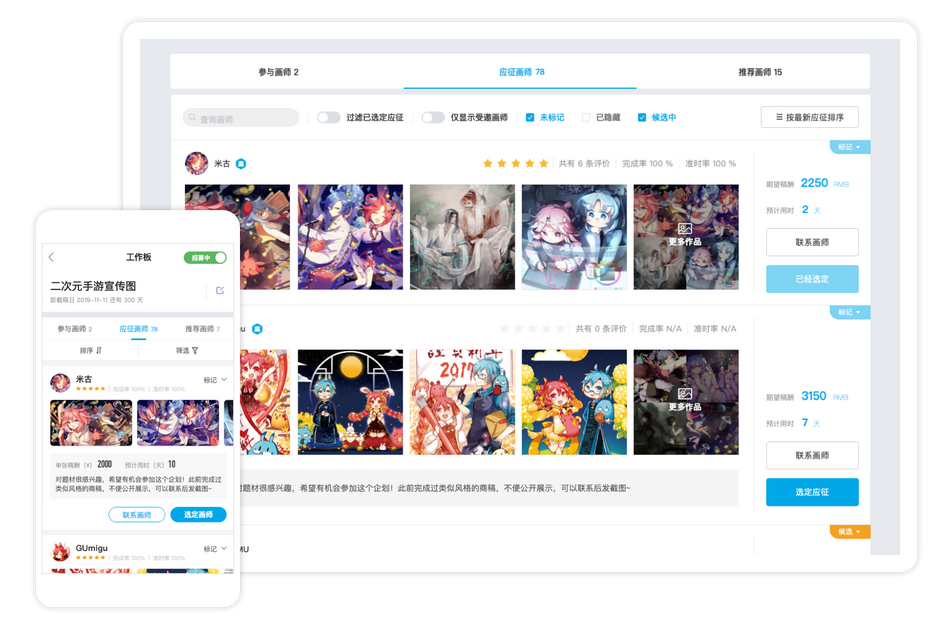
《米画师》怎么搜索画师
《米画师》怎么搜索画师,米画师可以帮助用户快速找到符合需求的画师作品。在使用米画师搜索画师时,可以通过关键词搜索、画师分类、画师地区和画师风格等多种方式进行筛选,有兴趣的可以来本站搜罗更多答案。
米画师怎么搜索名字?
1、在米画师app选择下方菜单栏【寻宝】界面,切换到画师这个页面,点击搜索功能。
2、切换到搜索界面后,输入画师的关键词进行搜索。
3、搜索到了以后你可以查看这位画师的个人主页,包括作品展示、上架橱窗以及信誉评价等信息,下方有关注和邀请按钮。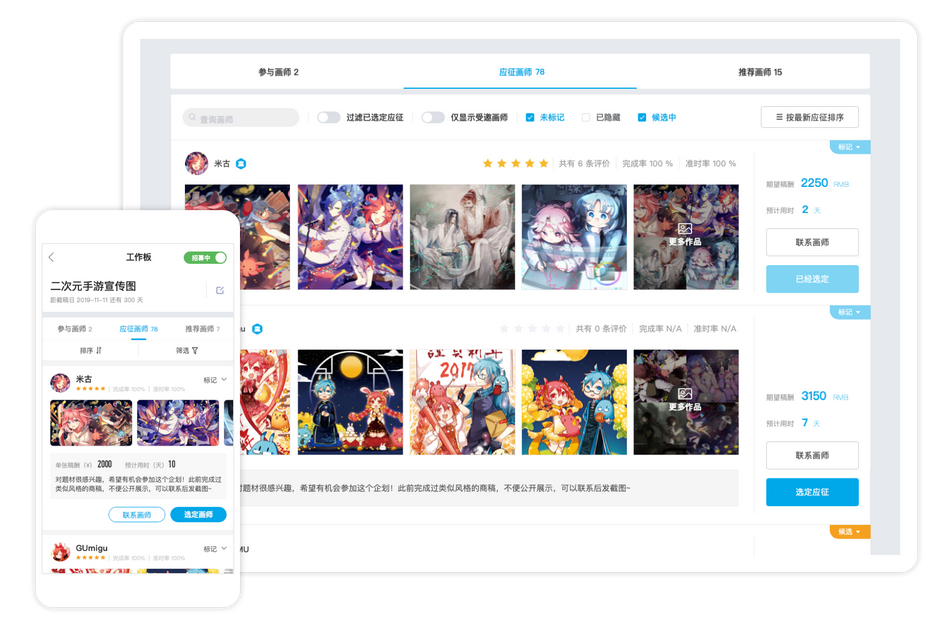
《米画师》轻松快速开橱窗的最新操作技巧
在米画师平台上,画师开设橱窗(商品展示或服务列表)是展示自己可接单的绘画类服务以及作品的重要途径。下面跟随我们去看看吧。
开橱窗
1、首选需要切换角色为画师,然后点击下方的“进行画师认证”。
2、阅读完画师认证须知之后,勾选“我已阅读并同意以上规定”,开始申请画师认证。
3、认证资格有两种选择,一种是橱窗资格认证,一种是应征资格认证,以橱窗资格认证为例。
4、在这里你可以查看橱窗的功能有哪些,接下来点击“申请橱窗资格”。
5、你需要编辑自己的主页简介,添加主页作品、常用ID、常用站,最后提交申请就可以了。
《米画师》轻松快速约稿的最新操作技巧
在米画师平台上约稿,无论是作为寻求原创作品的客户还是想要接受约稿订单的画师,都有规范且高效的流程。那么具体是如何约稿的呢,下面跟随我们去看看吧。
约稿的方法
1、选择下方菜单栏【寻宝】界面,切换到画师这个页面,点击搜索功能。切换到搜索界面后,输入画师的关键词进行搜索。
2、搜索到了以后你可以查看这位画师的个人主页,包括作品展示、上架橱窗以及信誉评价等信息,下方有关注和邀请按钮。
3、如果你想要请画师进入你的企划当中,可以点击邀请按钮,根据你的需求来选择是定向企划还是公开招募企划。
4、以发布定向企划为例,接下来所有的内容仅此画师可见。按照企划的操作流程来选择你的约稿时间、稿酬预算,根据你的需求要添加例图和人设卡。最后就是选择你需要的稿件格式、发布权限,点击预览企划,查看最终的效果就可以了。
平台:
类型:金融理财
版本:v5.2.0.2
大小:65.66MB
更新:2024-07-28
社交通讯
18.45MB
便携购物
61.48MB
生活休闲
40MB
生活休闲
1.51MB
生活休闲
18.74MB
生活休闲
18.74MB
便携购物
30.16MB
便携购物
106.79MB
便携购物
129.93MB
动作冒险
614.85MB
角色扮演
14.53MB
街机格斗
48.06MB
飞行射击
1.91GB
休闲益智
88.45MB
扑克棋牌
553.08MB
角色扮演
0KB
角色扮演
1.43GB
动作冒险
45.49MB